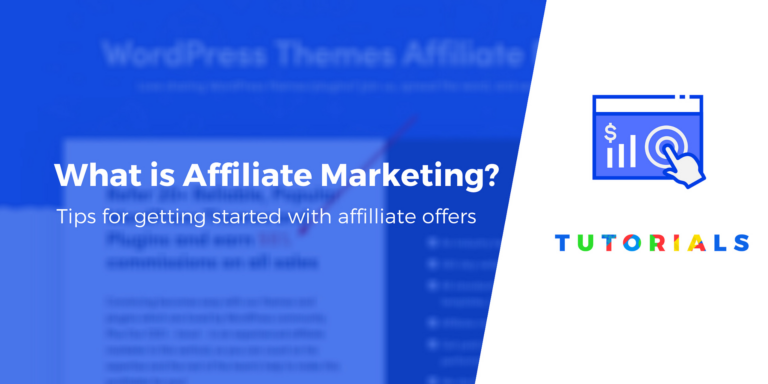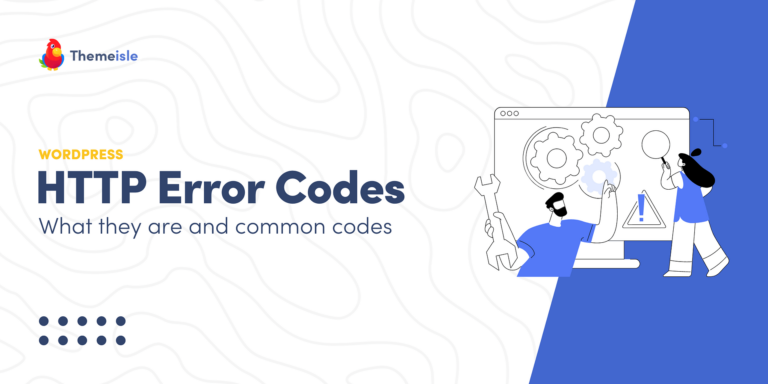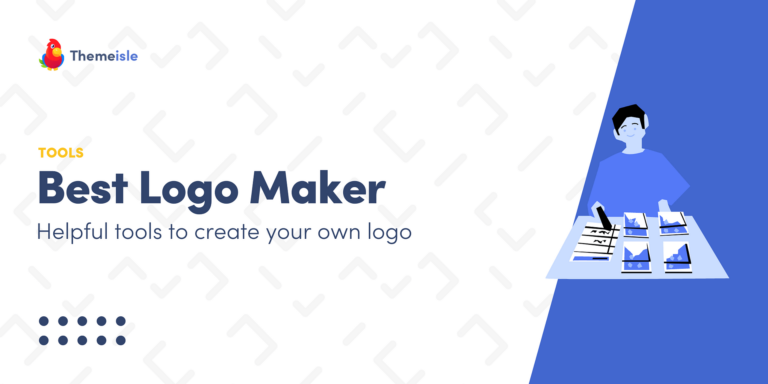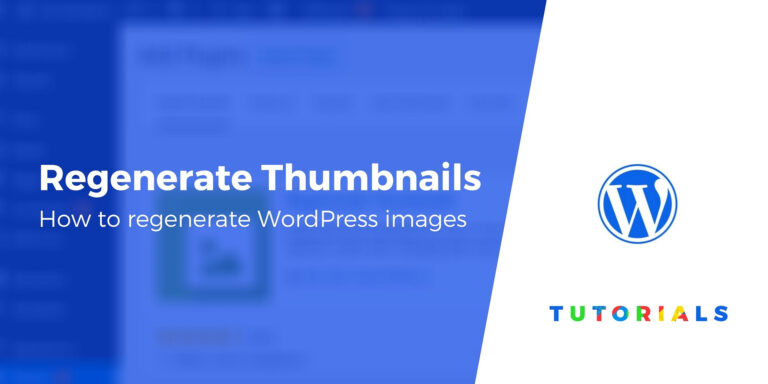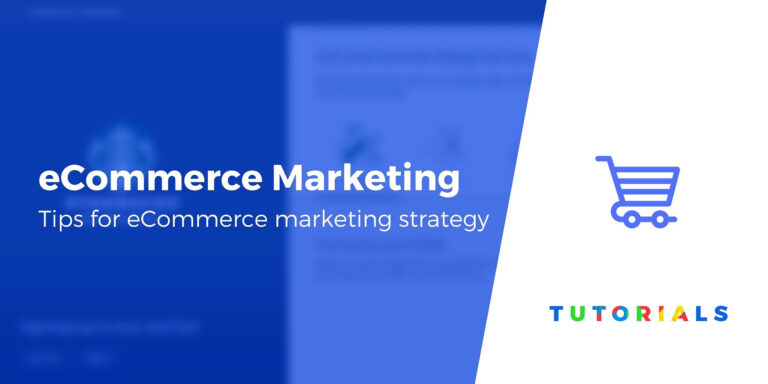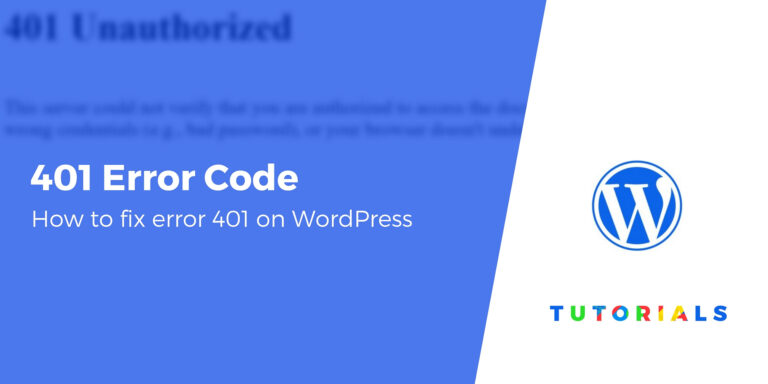Пошаговое руководство по созданию перенаправлений
Независимо от того, меняете ли вы URL-адрес одной страницы или переходите на совершенно новый домен, изучение всех тонкостей правил WordPress с перенаправлением 301 может помочь улучшить пользовательский опыт вашего сайта и защитить его SEO-здоровье.
Здесь мы превратили процесс 301-редиректа в WordPress в простое для понимания руководство.
Ключевые выводы
- Перенаправление 301 постоянно направляет веб-страницу с одного URL-адреса на другой URL-адрес, поэтому, когда кто-то переходит на старый URL-адрес, вместо этого он перенаправляется на новый URL-адрес.
- 301 редирект и 302 директ — это не одно и то же. 301-перенаправление направляет как ботов Google, так и посетителей сайта на новый URL-адрес. 302 редиректы влияют только на последний.
- Вы можете настроить перенаправление 301 с помощью плагина WordPress или вручную, отредактировав файл .htaccess вашего веб-сайта. Мы научим вас обоим методам.
📚 Оглавление:
Что такое 301 редирект в WordPress?
Перенаправление 301 или постоянное перенаправление — это код состояния HTTP, позволяющий постоянно указывать веб-странице на другой URL-адрес. Если кто-то вводит старый URL-адрес в свой браузер или нажимает ссылку, указывающую на старый URL-адрес, ваш сайт легко перенаправит его на новый URL-адрес, который вы укажете.
Кроме того, редирект 301 сообщает Google, что страница была окончательно перемещена и что Google должен относиться к новому URL-адресу так же, как и к старому URL-адресу.
👉 Важно понимать 301 редирект, потому что он помогает вам:
301 редирект против 302 редиректа
Хотя существует пять различных типов перенаправлений — 301, 302, 303, 307 и 308, наиболее часто используются 301 и 302.
- 301 – 301-редирект в WordPress предназначен для постоянный перенаправить. Он постоянно направляет на новую страницу как ботов Google, так и посетителей сайта.
- 302 – Редирект 302 обычно используется как временный перенаправить. Таким образом, это делает нет перенаправить ботов Google и, таким образом, не передать ссылочную ценность. Он перенаправляет посетителей URL-адреса на новую страницу только в течение определенного периода времени, пока администратор веб-сайта не удалит ее.
Из-за того, как сканеры Google «читают» эти типы перенаправлений, 301 является предпочтительным методом перенаправления трафика на новый URL-адрес, если вы делаете постоянное переключение. Это потому, что он сохраняет как можно большую часть вашей SEO-работы.
Перенаправление 302 полезно, если вам нужно временно перенаправить трафик на другую страницу во время обслуживания или строительства, но его следует использовать с осторожностью и с пониманием того, что оно не принесет преимуществ для SEO.
Как настроить 301 редирект в WordPress
Как и в случае с большинством задач в WordPress, существует множество способов настроить 301-редирект. Вы можете использовать плагин WordPress с перенаправлением 301, файл .htaccess вашего сайта, Yoast SEO и даже обычный PHP. Однако файл .htaccess и плагины перенаправления являются одними из наиболее доступных вариантов.
Способ первый: используйте плагин Redirection WordPress для перенаправлений 301 на уровне страницы.
Бесплатный плагин Redirection WordPress отлично подходит для настройки перенаправления 301 в WordPress на уровне страницы. То есть перенаправление yoursite.com/old-page на yoursite.com/new-page.
Для перенаправления на уровне домена лучше использовать метод .htaccess, который мы покажем вам в следующем разделе.
Для начала установите и активируйте плагин с WordPress.org. Затем перейдите в Инструменты -> Перенаправление для запуска мастера установки плагина.
После прохождения краткого мастера настройки нажмите кнопку Добавить новое кнопка в Перенаправления вкладку, чтобы создать первое перенаправление.
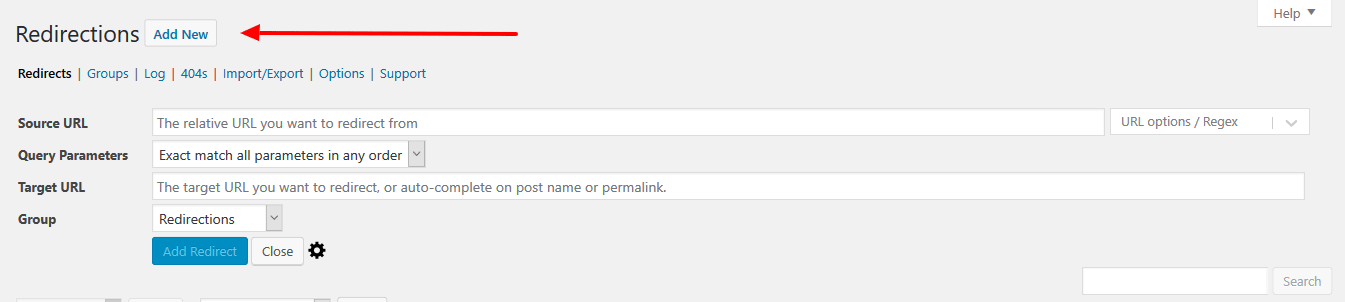
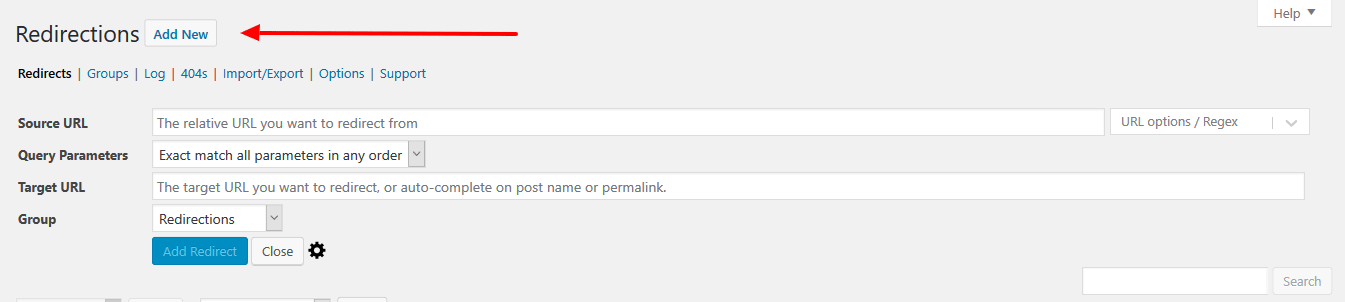
Вы увидите четыре параметра – вот как их настроить:
- URL-адрес источника – введите исходный URL-адрес, который вы хотите перенаправить. Т.е. когда кто-то посещает эту страницу, он будет перенаправлен на другую страницу.
- Параметры запроса – оставьте это значение по умолчанию.
- Целевой URL – это новый URL-адрес, на который вы хотите направить посетителей. Т.е. если кто-то посетит исходный URL-адрес, он будет перенаправлен на этот URL-адрес.
- Группа – это просто поможет вам организовать перенаправления. Это нормально, если оставить значение по умолчанию. Или вы можете использовать Группы вкладка, чтобы создать новую группу, если вы хотите организовать различные перенаправления.


Затем нажмите Добавить перенаправление для завершения настройки.
Если на этом этапе ваша страница не перенаправляется, очистите кэшированные данные, и перенаправление должно начать отображаться.
Способ второй: используйте .htaccess, чтобы добавить 301-редирект в WordPress.
Если вы переносите домен, наиболее эффективным вариантом будет использование файла .htaccess вашего сайта WordPress для настройки перенаправления 301. Вы также можете использовать файл .htaccess для настройки перенаправлений на уровне страниц, хотя это не так удобно, как метод с плагином.
Для начала вам нужно будет подключиться к серверу вашего сайта, чтобы отредактировать файл .htaccess. У вас есть два варианта:
💡 Примечание – этот метод должен работать на большинстве хостов WordPress. Однако некоторые хосты WordPress перешли на использование настройки хост-сервера, полностью состоящего из Nginx, вместо Apache, у которого нет файла .htaccess. В этом случае вы не сможете использовать этот метод, поскольку файл .htaccess не существует на вашем хосте. Большинство хостов, использующих Nginx, предлагают специальный инструмент перенаправления на панели управления хостингом, чтобы учесть это, поэтому стоит проверить документацию поддержки вашего хоста, если вы не видите файл .htaccess..
1. Найдите файл .htaccess.
Чтобы изменить код в файле .htaccess вашего сайта, сначала войдите в панель управления cPanel вашего сервера и найдите инструмент «Диспетчер файлов»:
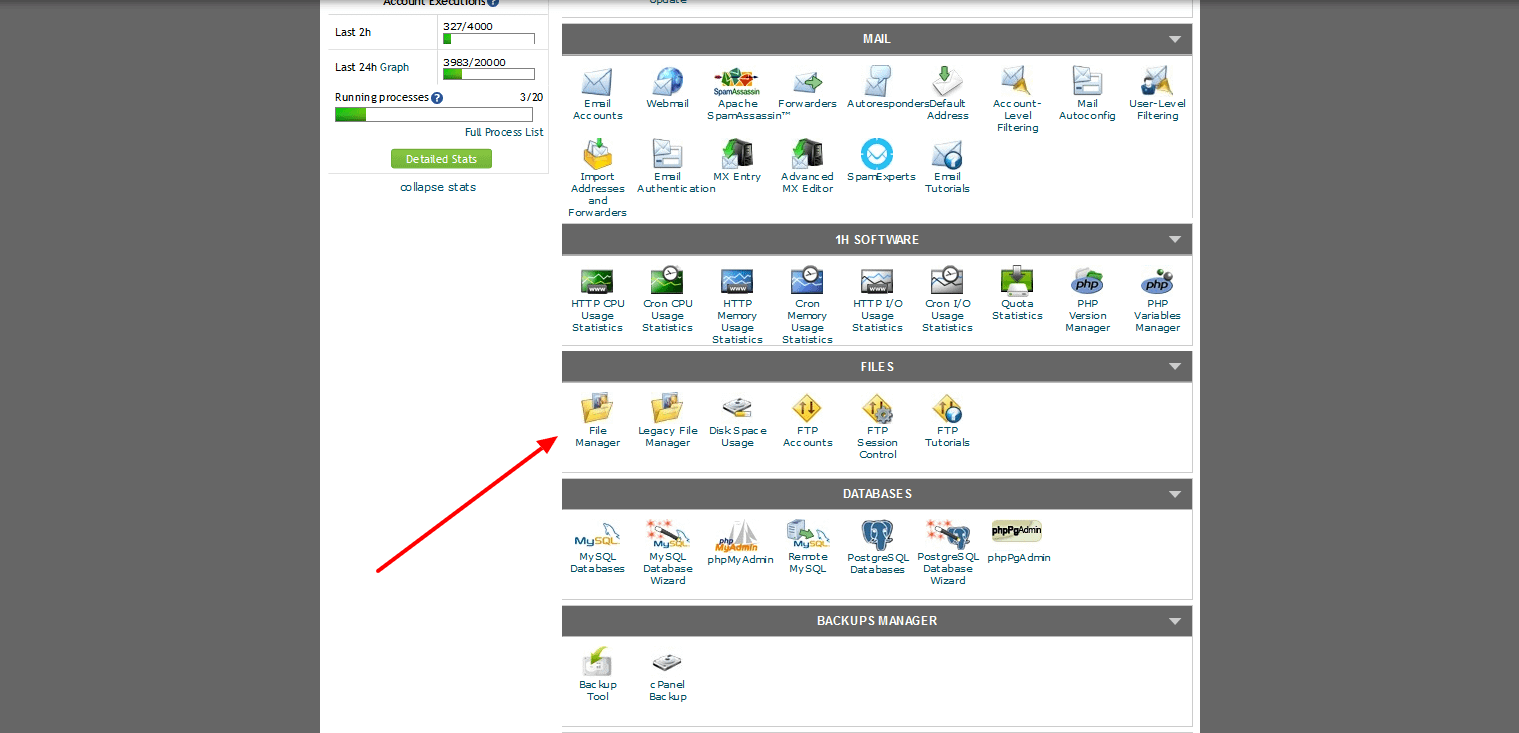
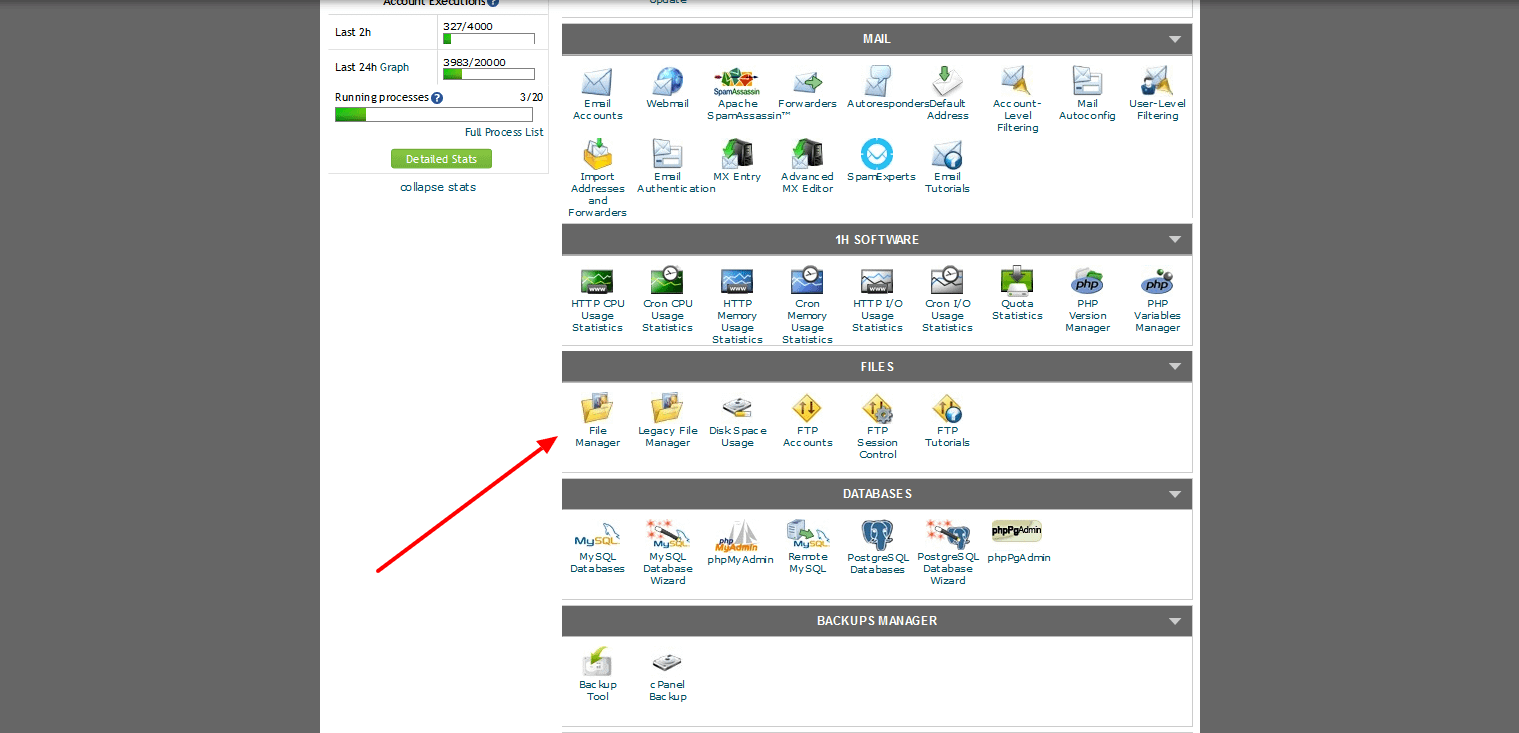
Затем вы сможете найти файл .htaccess в корневой папке вашего сайта. Вы также можете найти его по названию:
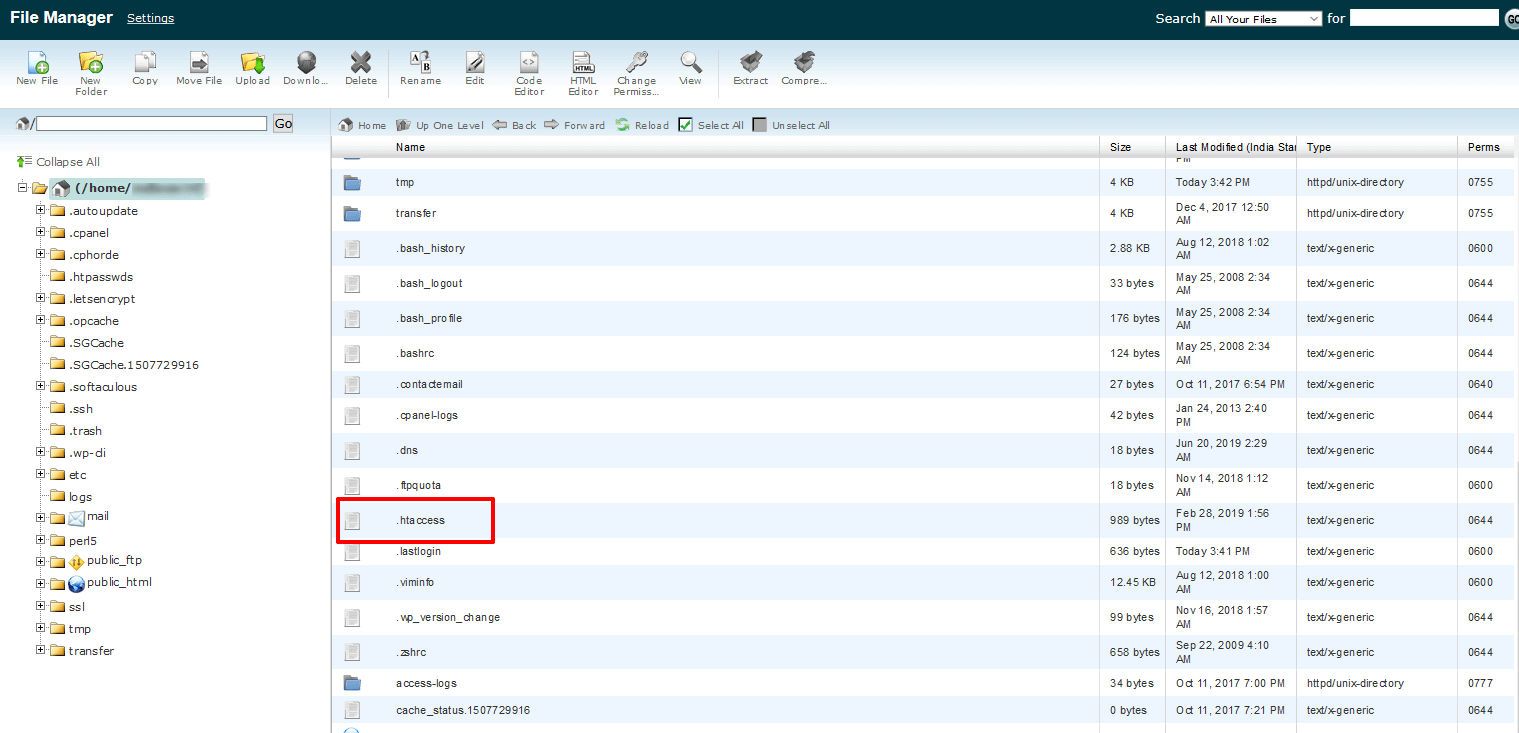
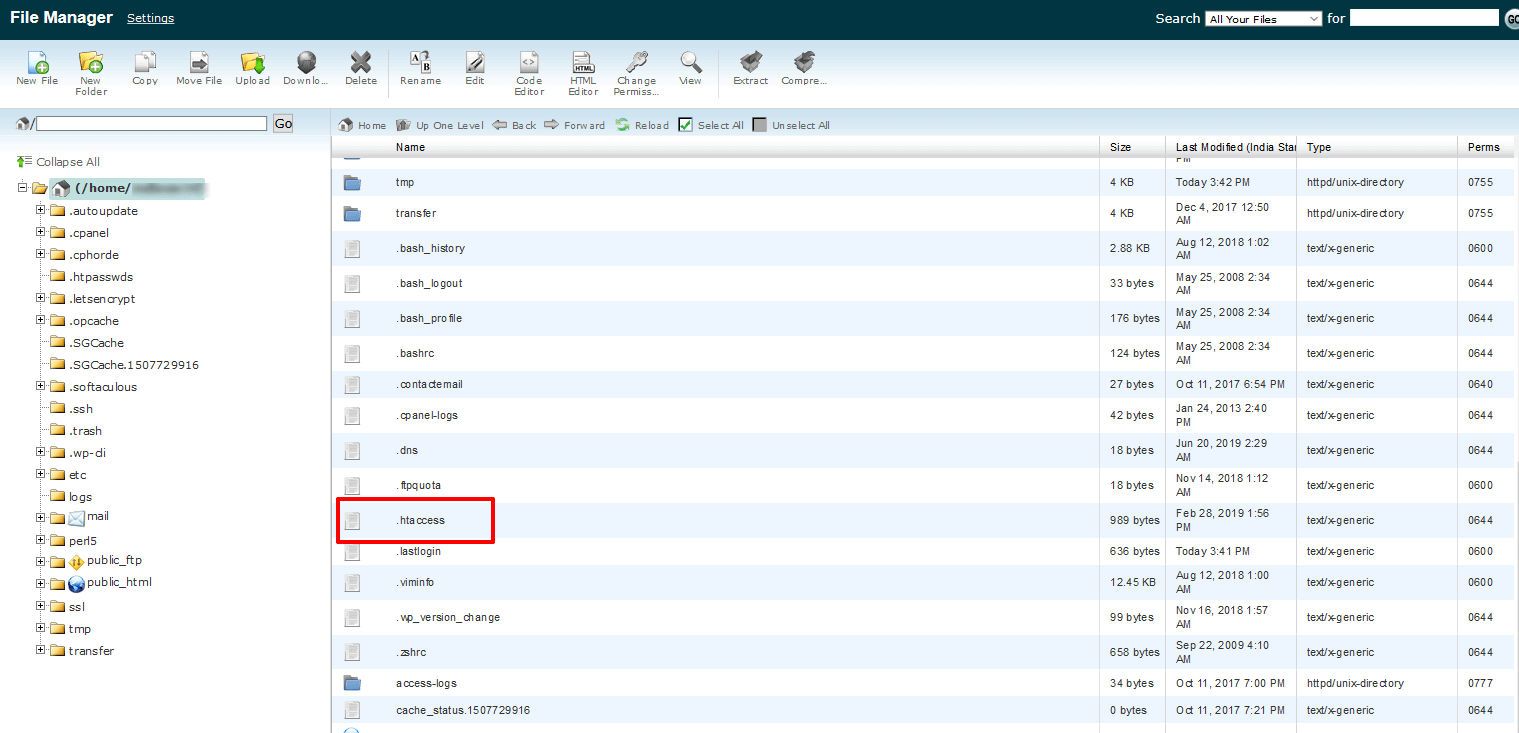
2. Создайте резервную копию содержимого .htaccess.
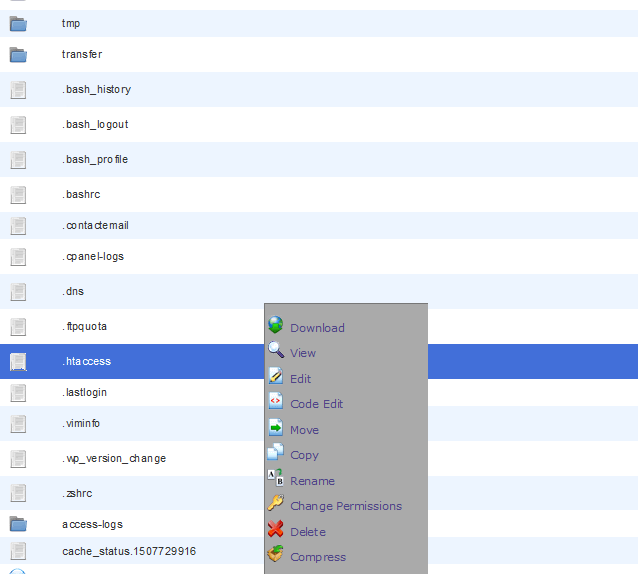
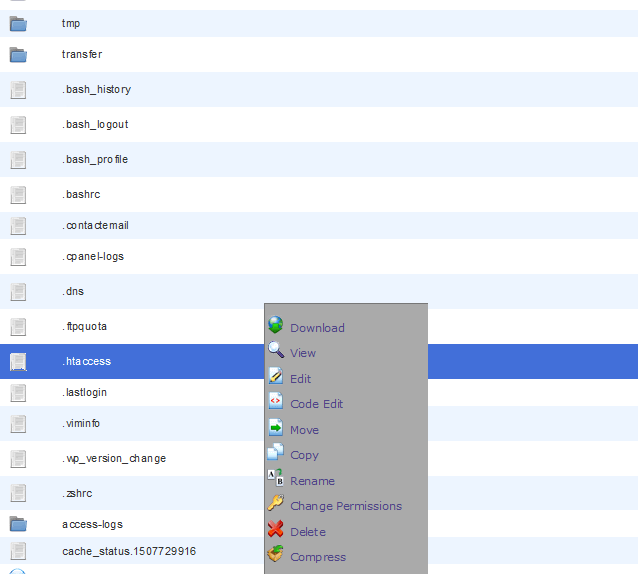
Следующий шаг имеет решающее значение. Документ .htaccess может повлиять на функциональность вашего веб-сайта, если с ним обращаться неправильно. Прежде чем вносить какие-либо изменения в этот файл, убедитесь, что вы создали резервную копию оригинала, щелкнув правой кнопкой мыши имя файла и выбрав «Загрузить».
3. Добавьте код перенаправления 301.
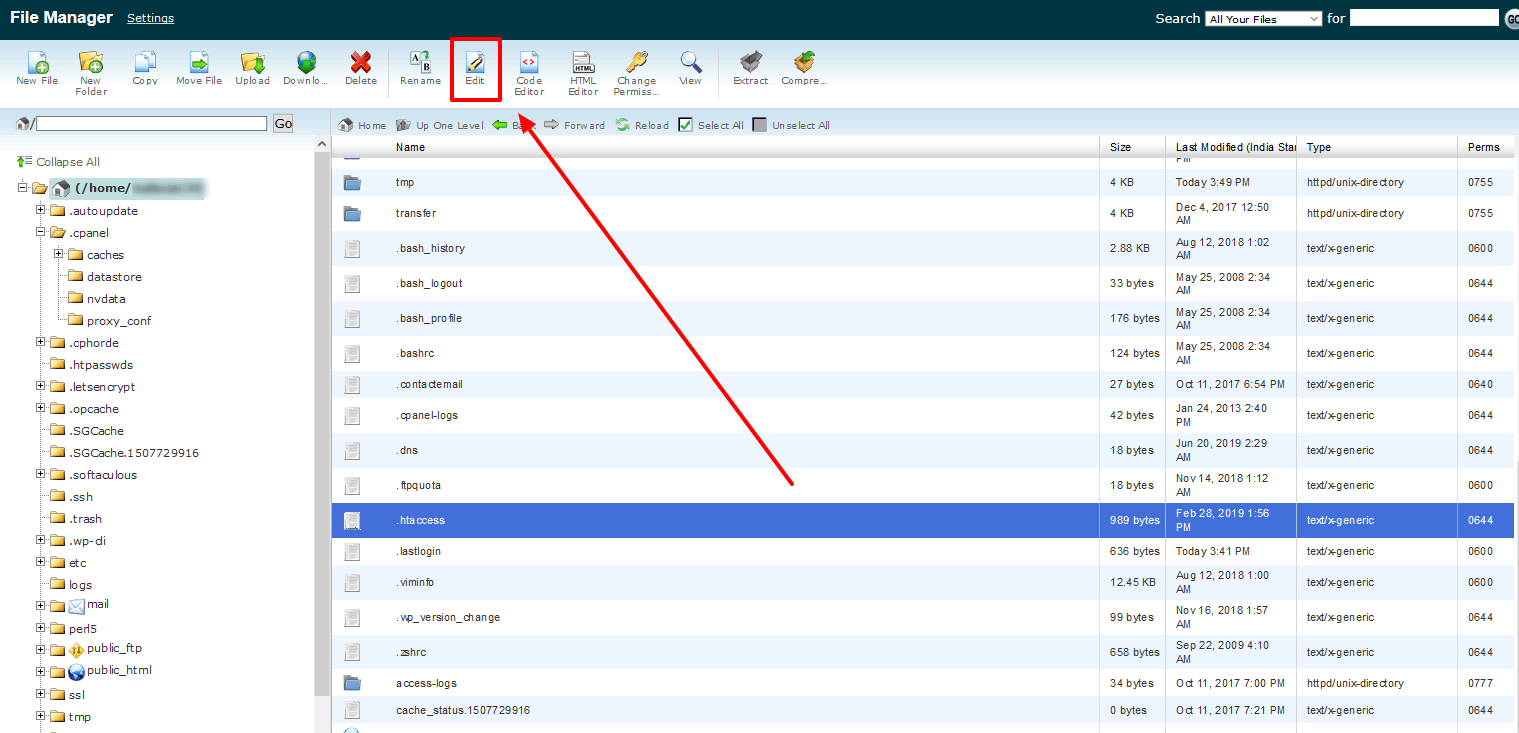
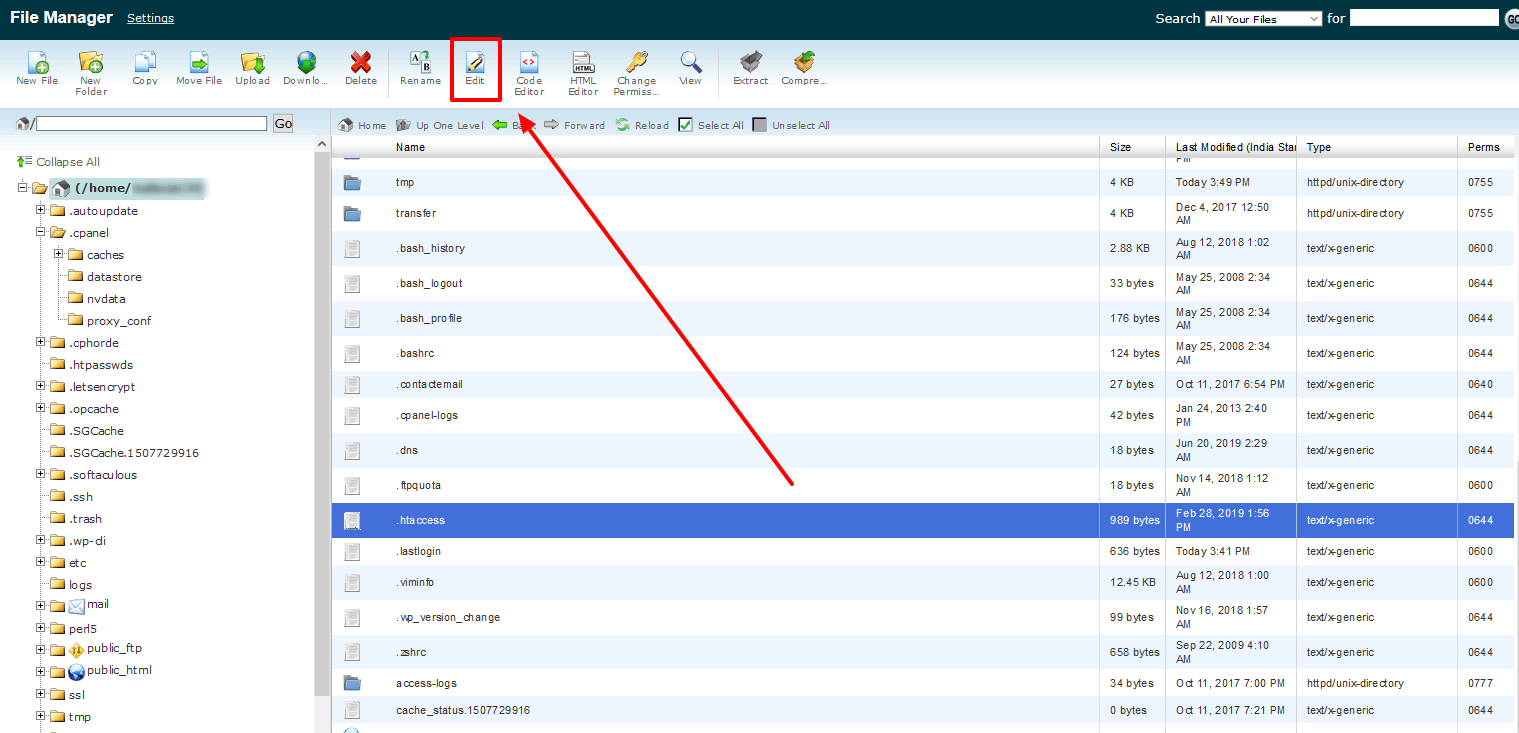
После сохранения файла на вашем компьютере выберите файл «.htaccess» и нажмите «Изменить». Кроме того, вы можете щелкнуть правой кнопкой мыши по файлу и выбрать там опцию «Изменить». Чтобы перейти к следующему шагу, нажмите «Изменить» в появившемся диалоговом окне.
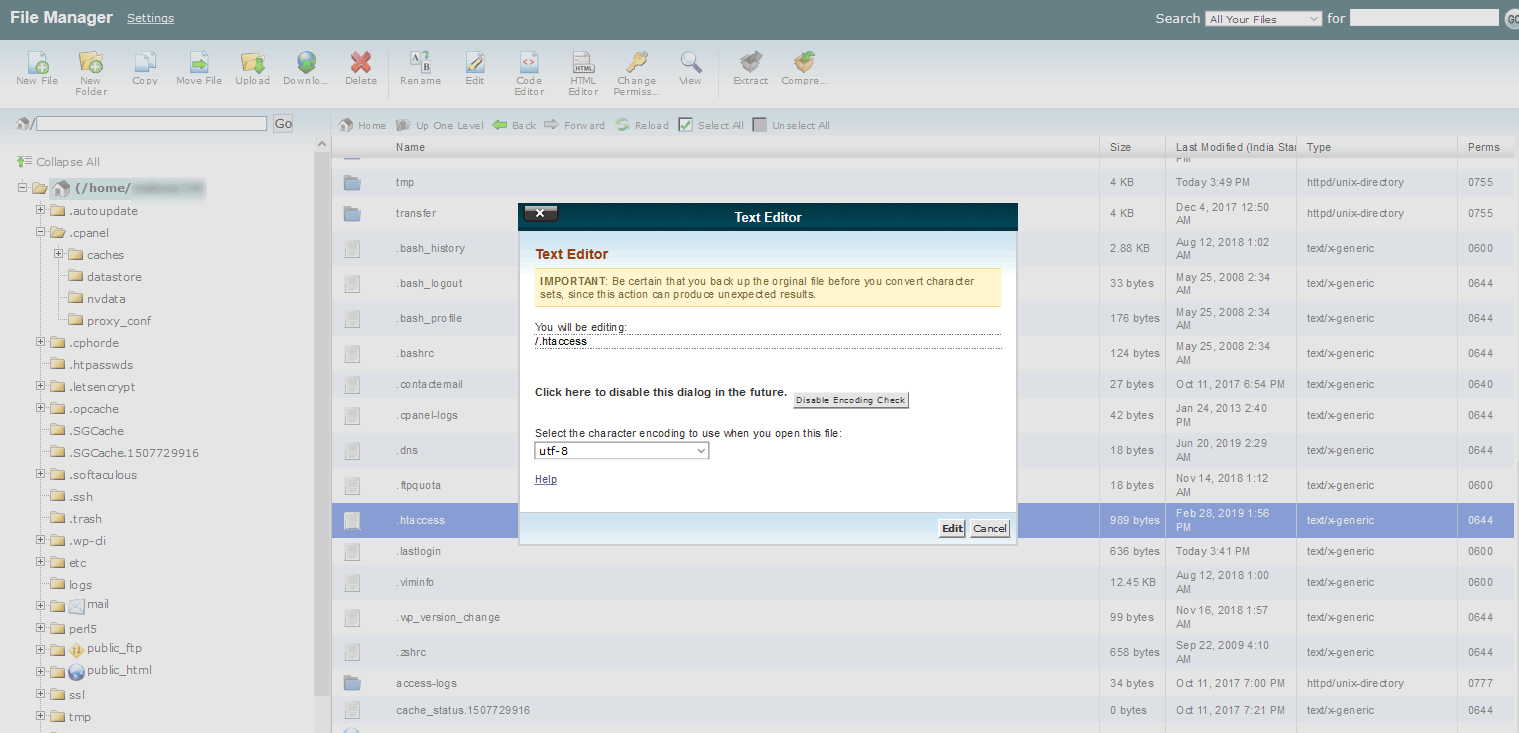
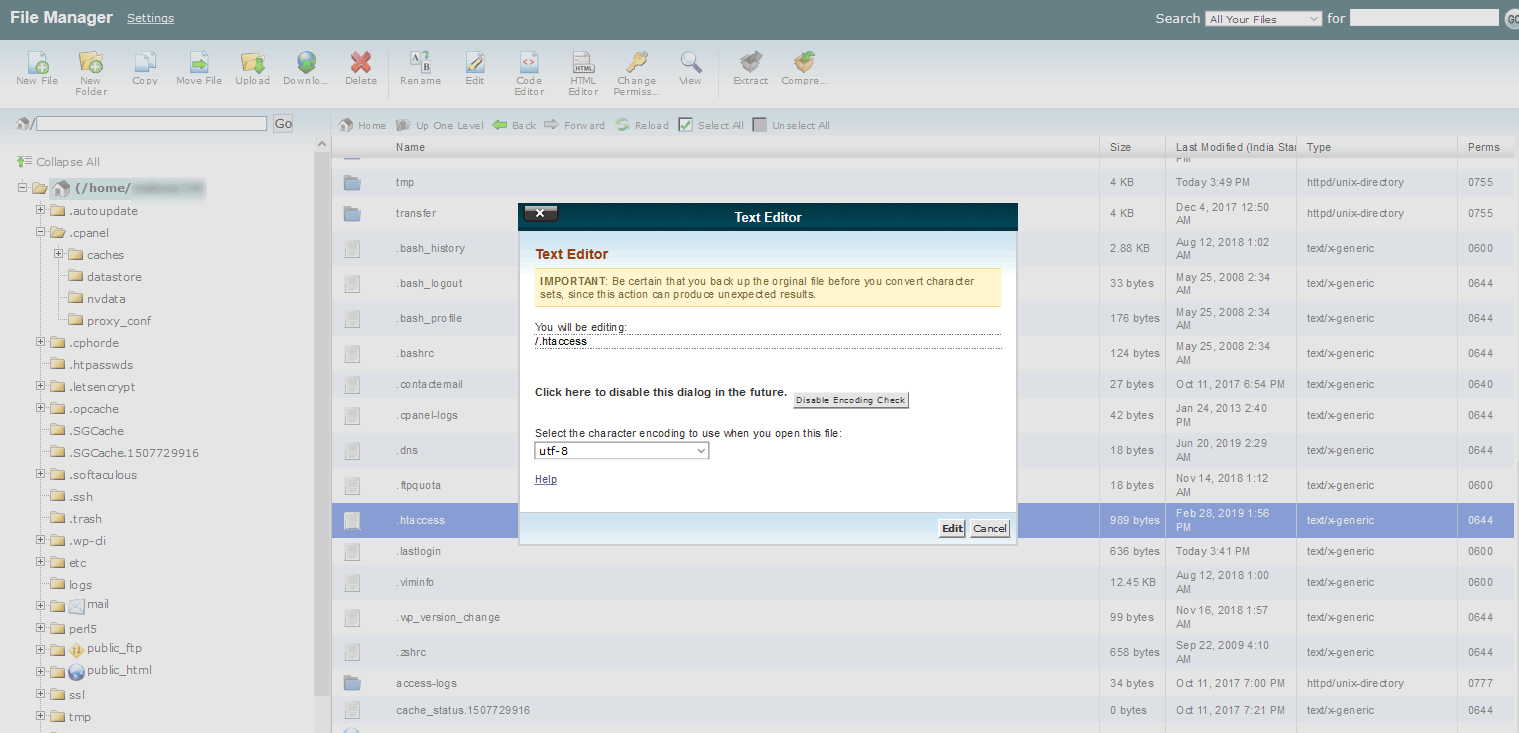
В текстовом редакторе вы можете добавить один из следующих фрагментов кода в зависимости от ваших потребностей:
Перенаправление одной страницы на другую страницу:
Перенаправление 301 /old-page.html
Обязательно замените примеры URL-адресов URL-адресами реальных страниц, которые вы хотите перенаправить.
Перенаправление всего доменного имени на другое доменное имя:
Этот фрагмент кода будет отправлять посетителей на тот же фрагмент URL-адреса с новым доменным именем. Например, oldsite.com/example-post переходит на newsite.com/example-post.
RewriteEngine On RewriteCond %{HTTP_HOST} ^(?:www\.)oldsite\.com$ (NC) RewriteRule ^ (L,R=301)
Обязательно замените примеры доменных имен фактическими старыми и новыми доменными именами.
После редактирования файла .htaccess сохраните его, и ваше перенаправление должно работать без проблем.
Выводы и лучшие практики 🎯
Если вы выполняете перенаправление с домена на домен, убедитесь, что новая страница похожа на оригинал.
Содержимое должно отражать не менее 70 % того, что было на старой странице, чтобы минимизировать ущерб для SEO-оценки вашей страницы.
Кроме того, после завершения перенаправления вам необходимо тщательно проверить свой сайт на наличие неработающих ссылок, чтобы убедиться, что все работает. Вы можете воспользоваться нашим руководством, чтобы найти неработающие ссылки в WordPress.
У вас есть вопросы о том, как настроить 301 редирект в WordPress? Задавайте в комментариях, и мы постараемся помочь.
Бесплатное руководство
4 основных шага для ускорения
Ваш сайт WordPress
Следуйте простым шагам из нашей мини-серии из 4 частей.
и сократите время загрузки на 50-80%. 🚀
Ура! 🎉Вы дочитали статью до конца!